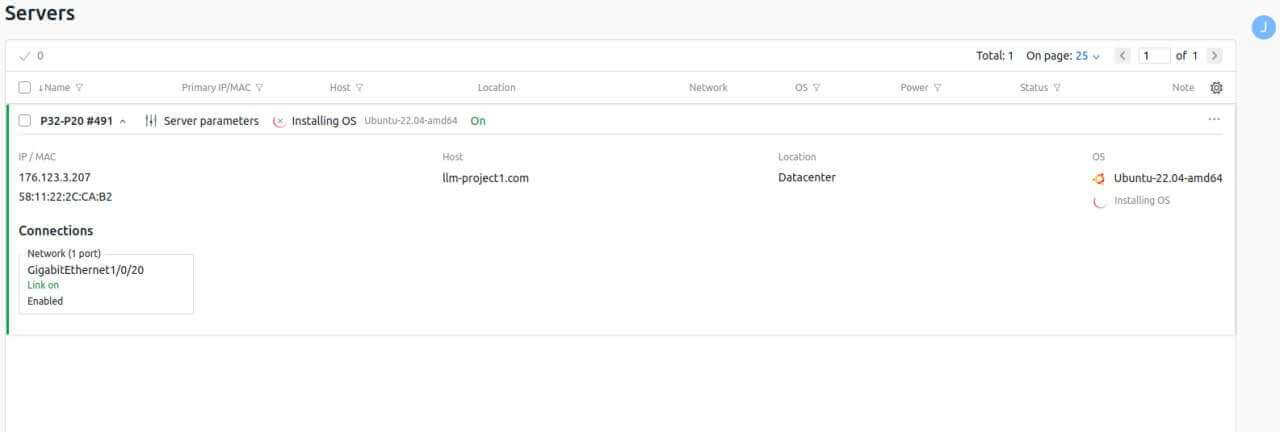28.03.2025
Dedicated Servers
Como ligar ao seu servidor dedicado GPU
a ligação a um servidor dedicado GPU da AlexHost é um processo que consiste em várias etapas: desde a escolha da tarifa correta até à configuração e início do trabalho. Abaixo estão as principais etapas para se conectar e usar o servidor com sucesso
Escolher a tarifa correta
A AlexHost propõe duas tarifas para os servidores dedicados GPU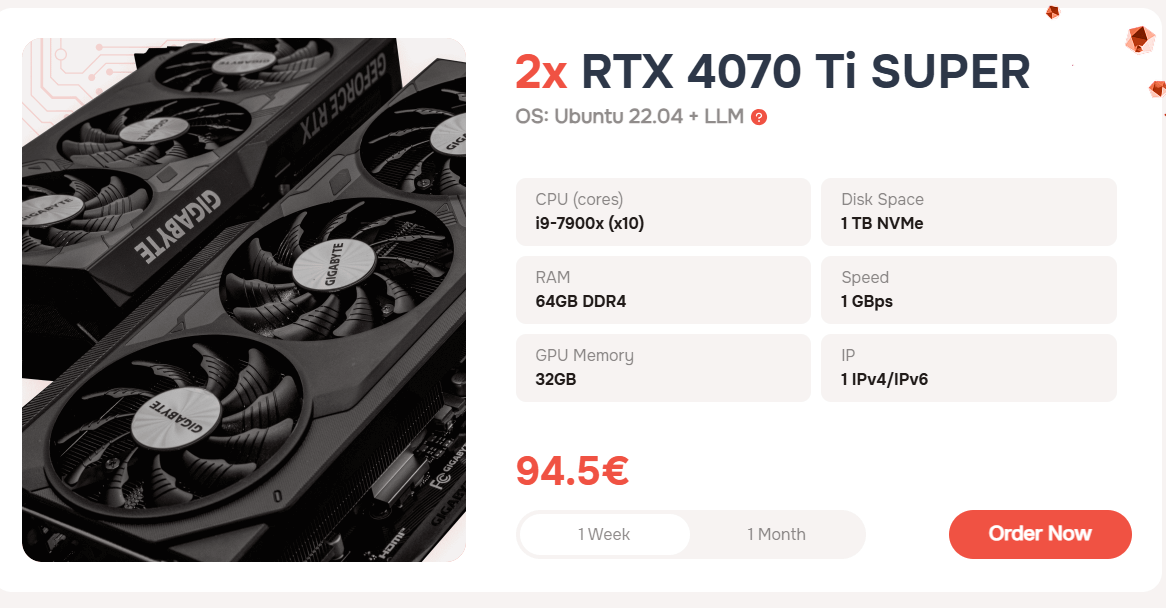
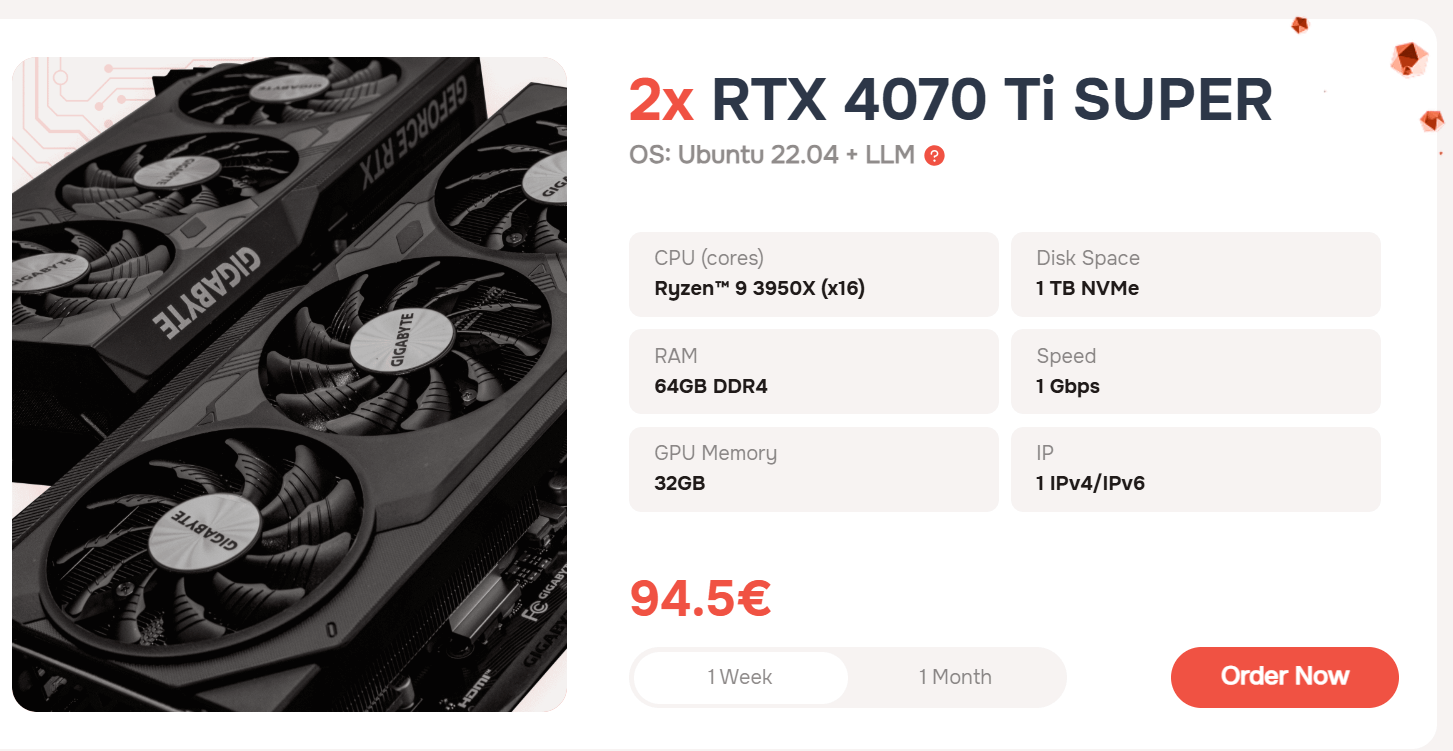
Os servidores dedicados são fornecidos com duas poderosas e modernas placas de vídeo 2x RTX 4070 Ti SUPER. Outro elemento importante é o facto de a AlexHost fornecer um conjunto abrangente de ferramentas e estruturas pré-instaladas especificamente concebidas para simplificar a implementação e a utilização de Modelos de Linguagem de Grande Dimensão (LLM), permitindo-lhe começar a trabalhar imediatamente com soluções de IA. Isto ajudá-lo-á a obter imediatamente um servidor com uma ferramenta de IA implementável.
- IU de geração de texto do Oobabooga
- PyTorch (CUDA 12.4 + cuDNN)
- SD Webui A1111
- VM Ubuntu 22.04: Ambiente de trabalho GNOME + Ambiente de trabalho RDPXFCE + Ambiente de trabalho RDPKDE Plasma + RDP
- Também: A pedido, podemos instalar qualquer sistema operativo
Como se conectar ao seu servidor GPU
Após o pagamento bem sucedido, receberá o acesso ao servidor e as credenciais no seu e-mail. Também estamos prontos para fornecer instruções sobre como se pode ligar ao seu servidor dedicado GPU. As instruções são muito simples, basta seguir os próximos passos, que são descritos abaixo.
Assim, após ter encomendado com sucesso um servidor GPU, pode aceder à sua conta e seleccioná-lo na lista de serviços activados. Em seguida, abra-o clicando no serviço selecionado.
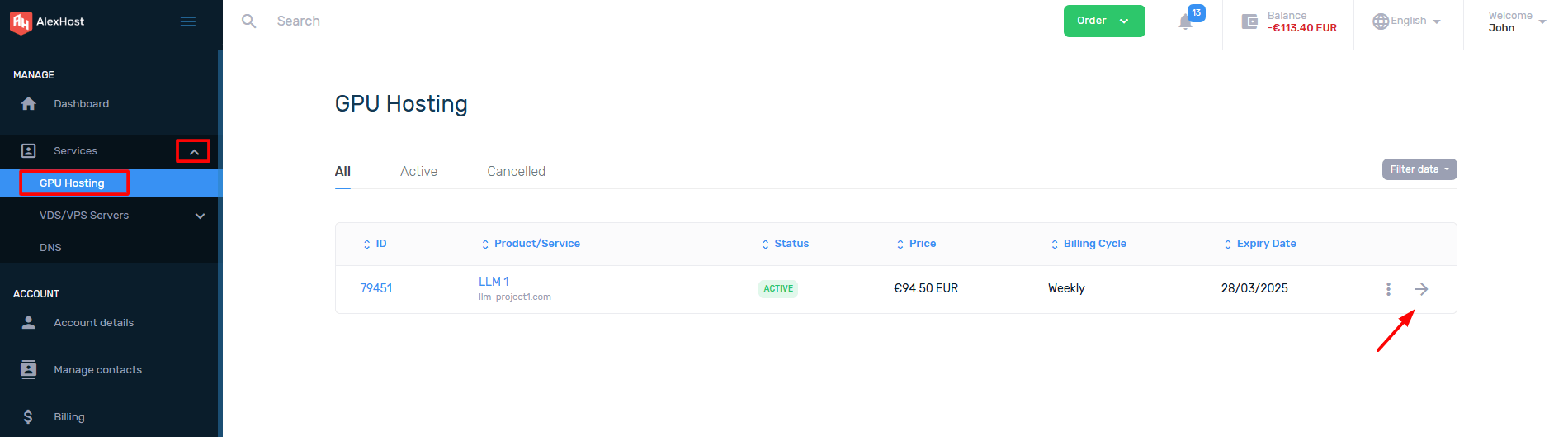
Para ver as credenciais de início de sessão no DCIManager, tem de ir à secção Login Details (Detalhes de início de sessão)
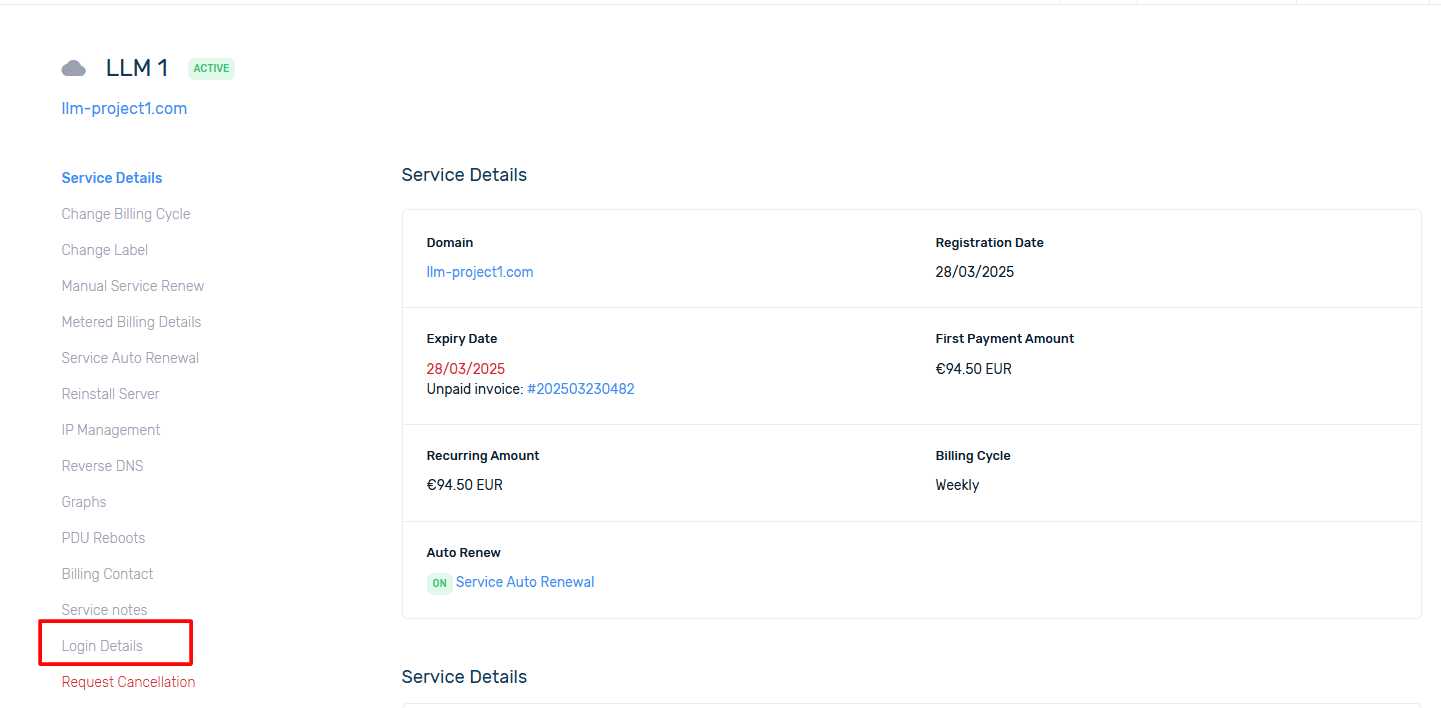
Poderá seguir a ligação fornecida na sua conta e ver também o nome de utilizador e a palavra-passe correspondente.
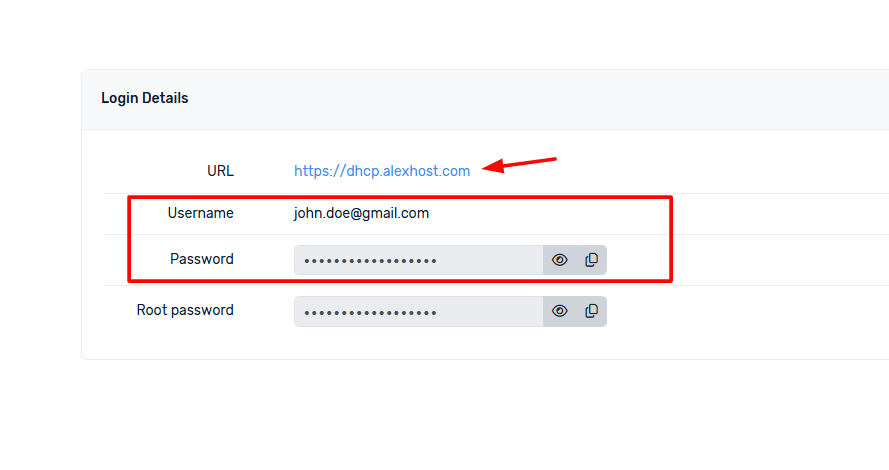
Depois de selecionar os três pontos, deve clicar em Instalar SO a partir de um modelo para ver os modelos de SO e LLM disponíveis
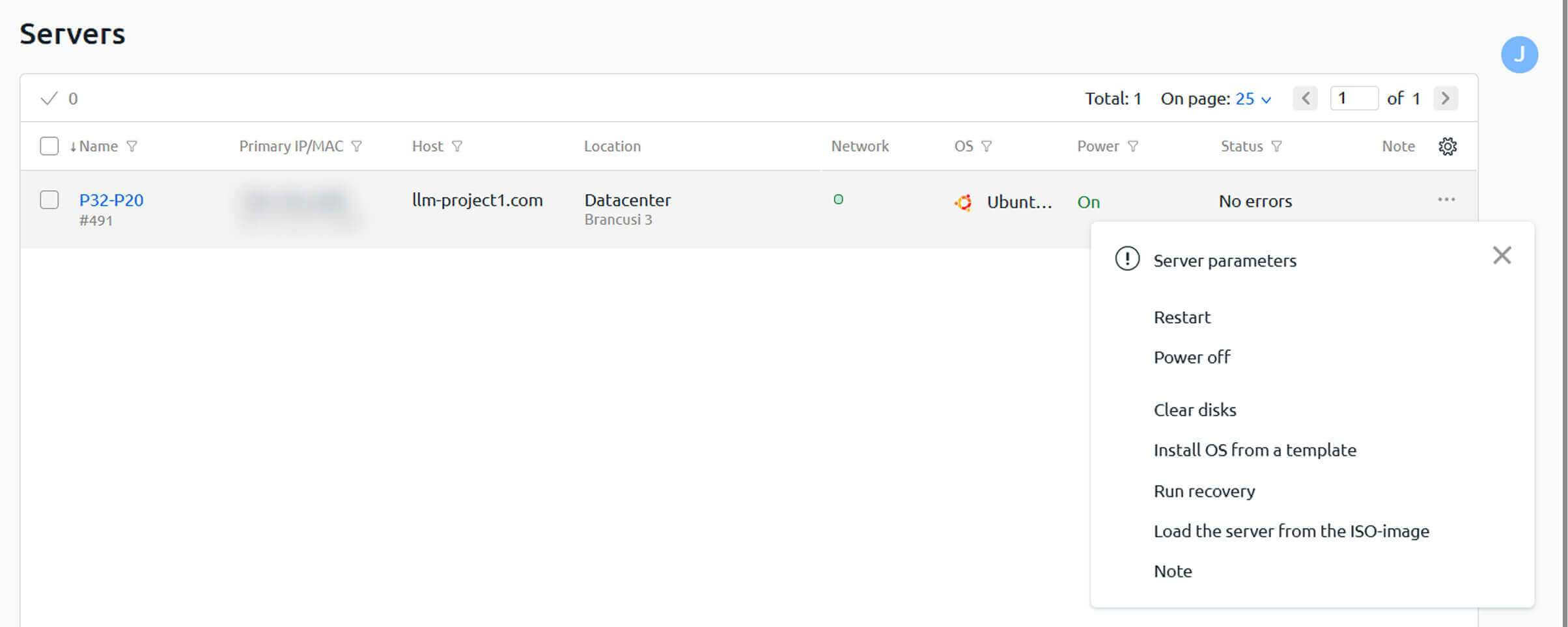
Você pode instalar qualquer sistema operacional disponível na lista de modelos no seu servidor de GPU. Atualmente, as estruturas e ferramentas para trabalhar com modelos de linguagem grandes (LLMs) são suportadas apenas no Ubuntu 22.04. Quando esse sistema operacional é selecionado, os scripts de instalação correspondentes para estruturas LLM ficam disponíveis para seleção durante a configuração.
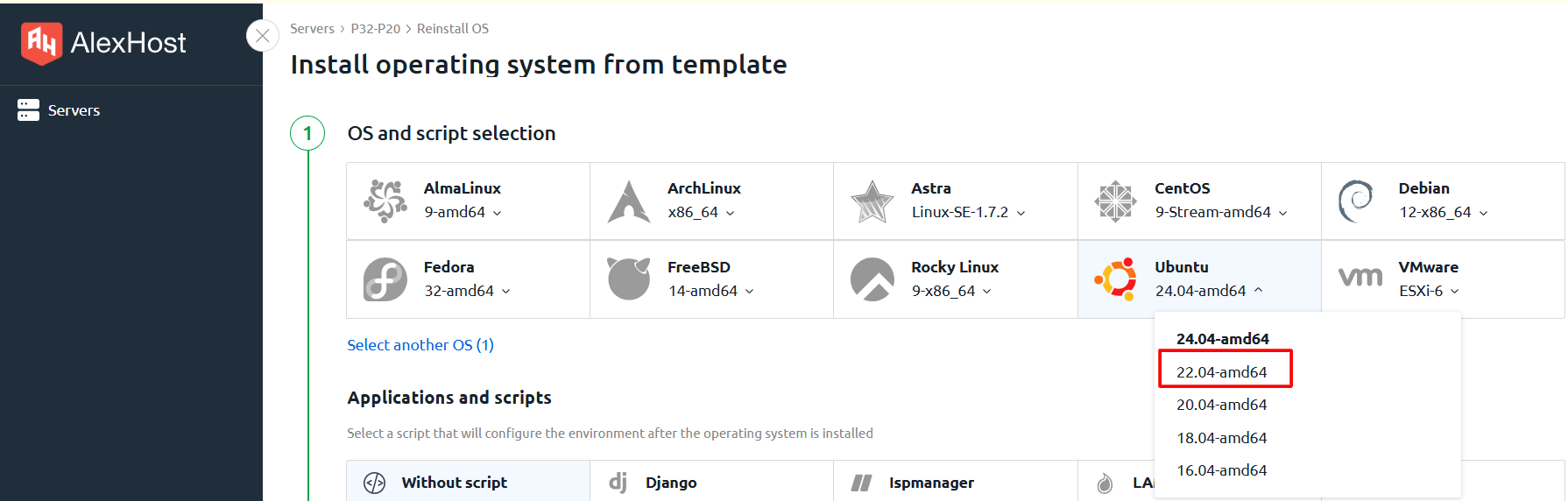
Ao selecionar a opção Selecionar outros scripts, terá acesso à instalação de todos os modelos LLM disponíveis. Vamos dar uma olhada rápida em cada um deles:
- Geração de texto A WebUI é uma interface Web para trabalhar com modelos de geração de texto como o GPT, LLaMA, Mistral e outros. Permite-lhe carregar modelos, configurar parâmetros e interagir com LLMs de texto.
- AUTOMATIC1111 Stable Diffusion WebUI é uma das interfaces Web mais populares para gerar imagens utilizando o modelo Stable Diffusion. Ela fornece uma GUI conveniente na qual é possível carregar modelos, configurar parâmetros de geração de imagens, usar plugins e extensões adicionais.
- GNOME / XFCE / KDE Plasma Desktop + RDP são vários ambientes gráficos para ligação remota ao servidor através de RDP (Remote Desktop Protocol). Não estão diretamente relacionados com o LLM, mas podem ser utilizados para gerir e trabalhar com o servidor no qual os modelos de IA estão a ser executados.
- PyTorch (CUDA12.4 + cuDNN) é uma biblioteca para trabalhar com redes neurais e aprendizado de máquina. Suporta a aceleração de GPU (via CUDA) e é utilizada para treinar e executar LLM (por exemplo, GPT, LLaMA) e modelos de geração de imagens (Stable Diffusion).
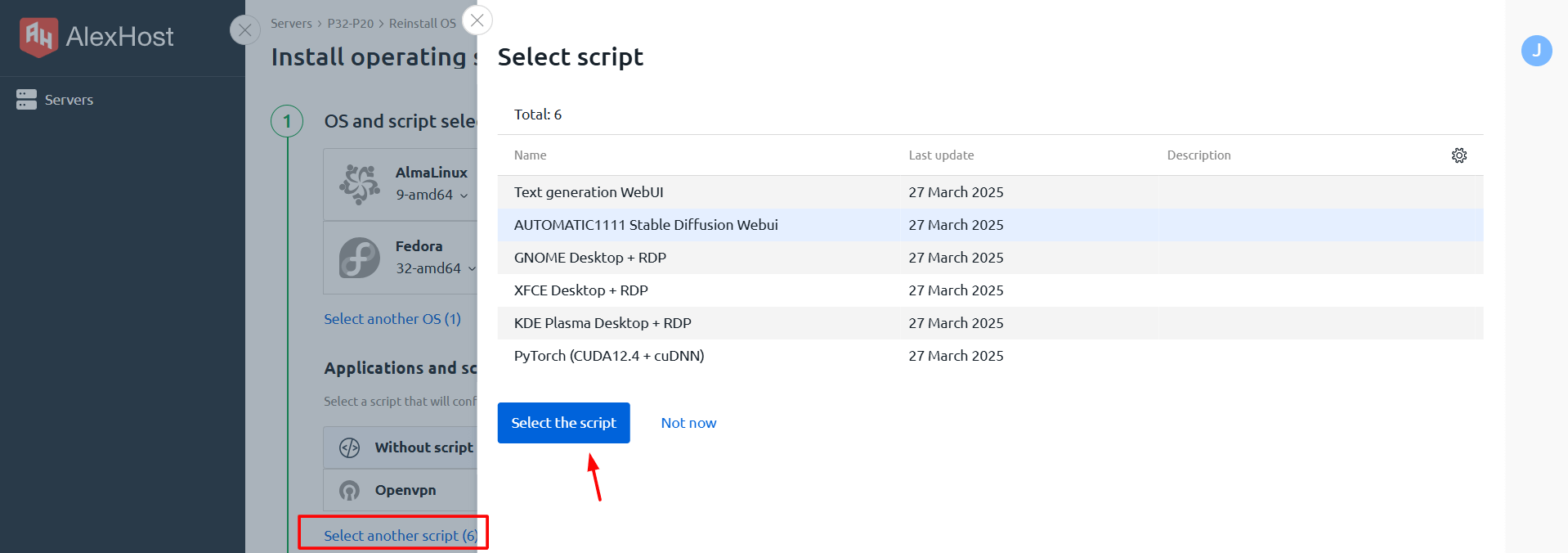
O passo final será a escolha de uma palavra-passe e de um nome de anfitrião da sua parte. Depois de preencher estes campos, pode continuar com a instalação.
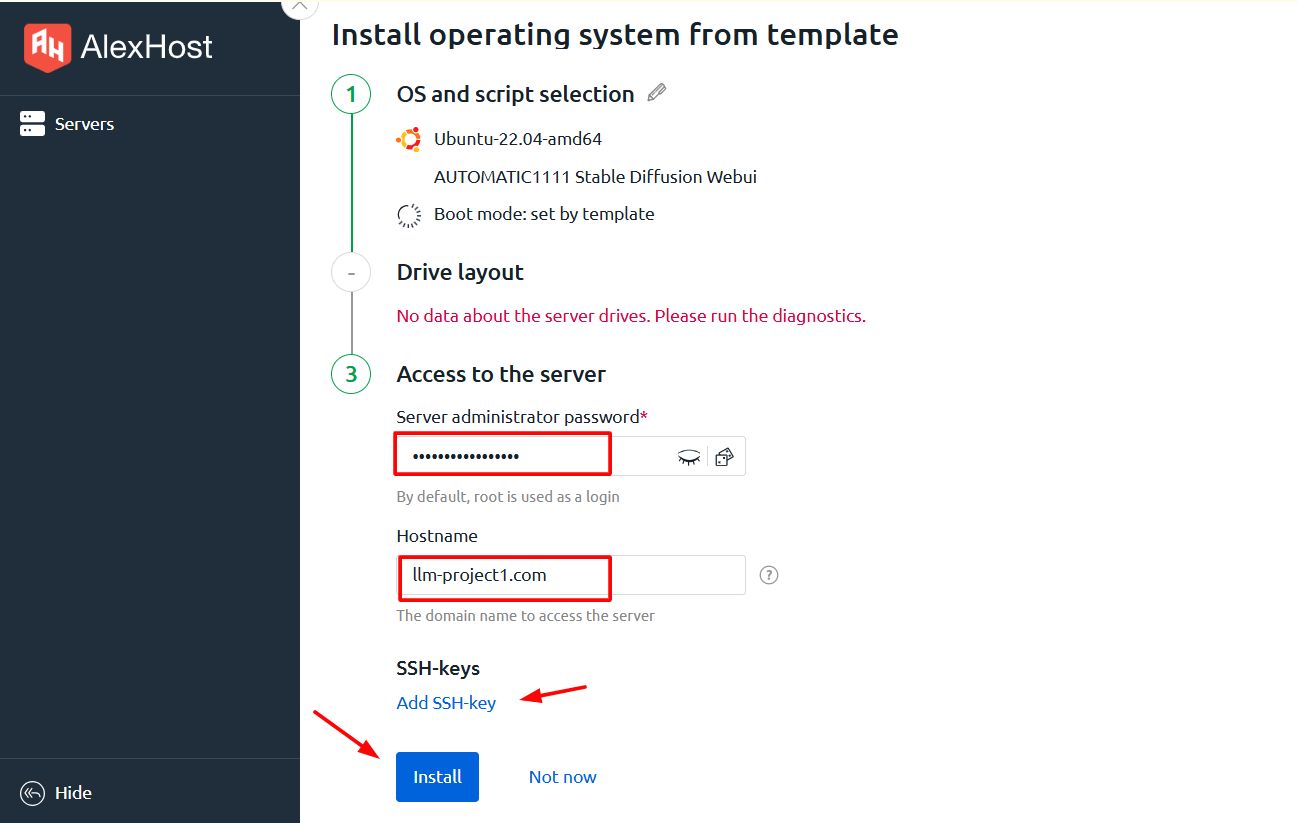
Um processo de instalação bem sucedido tem exatamente o seguinte aspeto. Tenha em atenção que o processo de instalação pode demorar até 30 minutos.